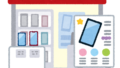今日は久しぶりに全休でした。下調べしていた場所でほぼ1日過ごしました。

写真も1,000枚撮影し、狙ったものもバッチリでした
家に帰って、

明日は仕事だから準備しなくちゃ・・・
と考えごとをしながら、カメラのデータをパソコンに保存しました。そう、このとき、画面では転送は終わったように見えたのでした。
でも、それは私の勘違いでした・・・。
今日は、「あっ!!ファイルのデータ消しちゃった!!その時、あなたを助けるフリーソフト」と題してのお話です。
カメラからパソコンへデータ転送後、オリジナルは消去が私のルーティーンです
最近は植物も撮影しますが、もともとは、私は野生動物が主な被写体です。1回の撮影にだいたい、500〜1,000回くらいシャッターを切ります。
そんなことをすれば、SDカードはすぐにいっぱいになります。ですので、毎回、データをカメラからパソコンへ転送後、SDカードのオリジナルのデータは消去します。

まあ、何でもかんでも保存できませんからね
Appleの「写真」ソフトにはデータは全く無かった
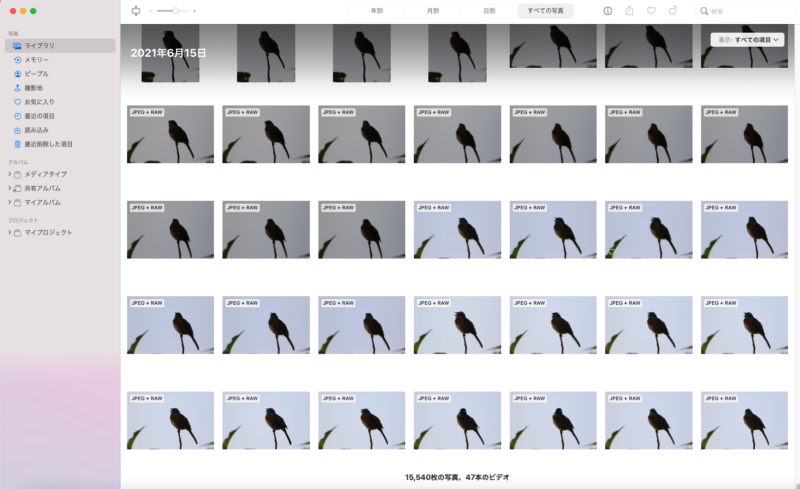
Appleには「写真」というソフトがあります。私は、初めにデータをこちらのソフトで読み込み、その中から良いものを選別し、Adobe Lightroom Classic、Adobe Photoshop 2021でRAW現像します。

さ〜て、写真を選別しようかなぁ・・・
あれっ!?
今日撮影した写真が全くありませんでした。このとき、カメラのSDカードにあったオリジナルはすでに消去していました。

あっ・・・
手遅れでした。
SDカードの消去したデータを復元するフリーソフト
私は、過去にも同じようにカメラのデータを転送する前に、消去したことがあります。

何度も繰り返しているのですから、もう、馬鹿ですね・・・
消えてしまったものはしょうがありません。でも、諦めるのはまだ早いです。
私はメインのパソコンはMacですが、サブはWindowsです。実はWindowsにはフリーのデータ復元ソフトがあります。

Recuvaといいます
Webpageは英語で、少々怖いですが大丈夫です。RecuvaのFree DownloadをクリックするだけでOKです。

あ、ちなみに案件ではありませんよ(笑)
フリーバージョンのRecuvaによるデータ復元
SDカードのデータを消去してしまったら、すぐにカメラからSDカードを取り外します。
ファイルの消去というのは、簡単に言いますと、ファイルの読み始めの場所を読めなくなるように一部書き換えているだけです。つまり、ファイルの本体は残っているのです。
Recuvaは、この書き換えの部分を元に戻すことで、ファイルの復元をします。
操作はいたって簡単です。
- WindowsのパソコンにフリーバージョンのRecuvaのをインストール
- パソコンにSDカードを差し込む
- Recuvaの指示通りクリックする
- デスクトップに新しいファイルを作成し、復元されたファイルを保存させる
これだけです。
当日撮影した写真のデータは、ほぼ確実に復元できます。なお、選択して復元させることもできます。
RecuvaはSDカードだけでなく、USBメモリでも有効です。もし、誤ってファイルを消してしまったら、フリーバージョンのRecuvaをおすすめします。